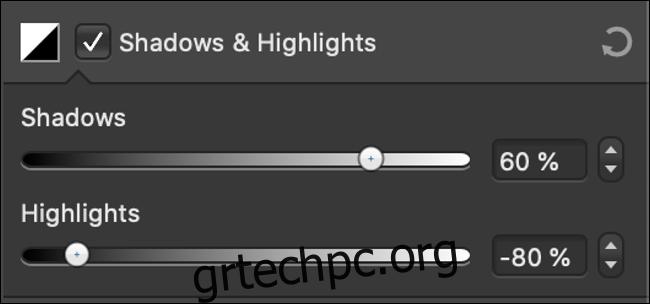Η διαφορά μεταξύ μιας καλής φωτογραφίας και μιας εξαιρετικής μπορεί να είναι τα λίγα λεπτά που ξοδεύετε για να την επεξεργαστείτε πριν τη μοιραστείτε. Αυτές οι τεχνικές μπορούν να βελτιώσουν γρήγορα την ποιότητα των φωτογραφιών σας.
Μπορείτε να κάνετε όλες αυτές τις αλλαγές σε ένα smartphone χρησιμοποιώντας ενσωματωμένα εργαλεία, όπως η εφαρμογή Φωτογραφίες της Apple ή το Google Photos. Υπάρχουν, φυσικά, περισσότερες σε βάθος εφαρμογές διαθέσιμες και για τα δύο χομπίστες και επαγγελματίες.
Πίνακας περιεχομένων
Ανάκτηση λεπτομερειών από σκιές και επισημάνσεις
Τα τονισμένα σημεία είναι οι φωτεινότερες περιοχές της εικόνας σας, ενώ οι σκιές είναι οι πιο σκοτεινές. Εάν κάποιο από αυτά είναι καθαρό λευκό ή καθαρό μαύρο, αυτές οι περιοχές είναι υπερβολικά ή υποεκτεθειμένες. Ευτυχώς, μπορείτε να δοκιμάσετε να ανακτήσετε κάποιες λεπτομέρειες από αυτές τις περιοχές χρησιμοποιώντας τα ρυθμιστικά “Highlights” και “Shadows”.
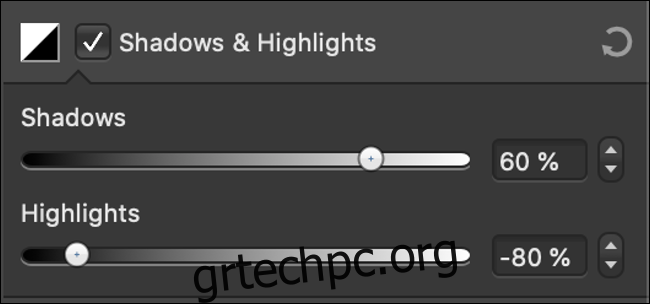
Η μορφή που χρησιμοποιήσατε για να τραβήξετε την εικόνα σας θα επηρεάσει πόσες λεπτομέρειες μπορείτε να ανακτήσετε. Εάν τραβήξατε μια εικόνα σε RAW σε α ψηφιακή SLR ή κάμερα χωρίς καθρέφτη, ή εάν έχετε μια εφαρμογή smartphone που μπορεί να τραβήξει φωτογραφίες RAW, θα έχετε πολλά περισσότερα να εργαστείτε.
Ωστόσο, εάν χρησιμοποιείτε μια συμπιεσμένη μορφή εικόνας, όπως το JPEG, πολλές από τις λεπτομέρειες στα τονισμένα σημεία και τις σκιές απορρίπτονται κατά τη διαδικασία συμπίεσης. Ένα αρχείο RAW είναι πολύ μεγαλύτερο επειδή διατηρεί όλα τα δεδομένα που συλλέγονται όταν πατάτε το κλείστρο, συμπεριλαμβανομένων τμημάτων που είναι αόρατα στο ανθρώπινο μάτι χωρίς κάποια επεξεργασία.
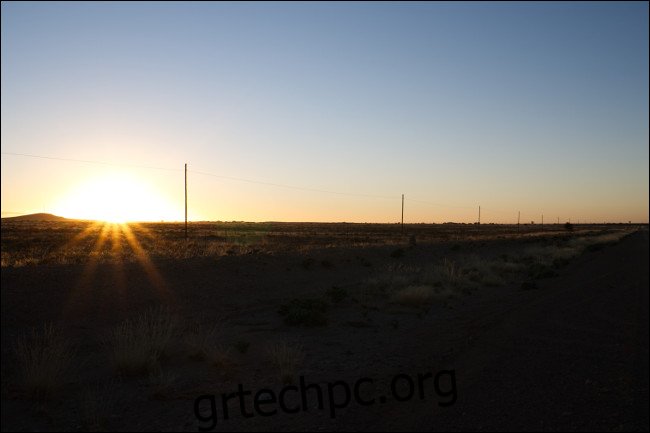 Αυτή η μη επεξεργασμένη εικόνα έχει σκούρες σκιές και φωτεινά σημεία.
Αυτή η μη επεξεργασμένη εικόνα έχει σκούρες σκιές και φωτεινά σημεία.
Ακόμα κι αν φωτογραφίζετε σε JPEG σε smartphone, θα πρέπει να μπορείτε να ανακτήσετε κάποιες λεπτομέρειες. Ο στόχος εδώ είναι να δημιουργηθεί μια «επίπεδη» εικόνα, στην οποία δεν υπάρχουν υπερβολικά ή υποεκτεθειμένες περιοχές. Κάνοντας αυτό, θα χάσετε την αντίθεση, αλλά δεν πειράζει γιατί μπορείτε να το προσθέσετε ξανά μετά.
Αρχικά, μειώστε το ρυθμιστικό “Highlights” μέχρι να δείτε κάποια λεπτομέρεια να επιστρέφει στις πιο φωτεινές περιοχές της εικόνας σας. Στη συνέχεια, αυξήστε το ρυθμιστικό “Σκιές” για να ανακτήσετε κάποιες λεπτομέρειες στις πιο σκοτεινές περιοχές.
Το πόσο μακριά θα φτάσετε με οποιαδήποτε από αυτές τις ρυθμίσεις εξαρτάται από την εικόνα σας, τη μορφή της και την εμφάνιση που προσπαθείτε να επιτύχετε.
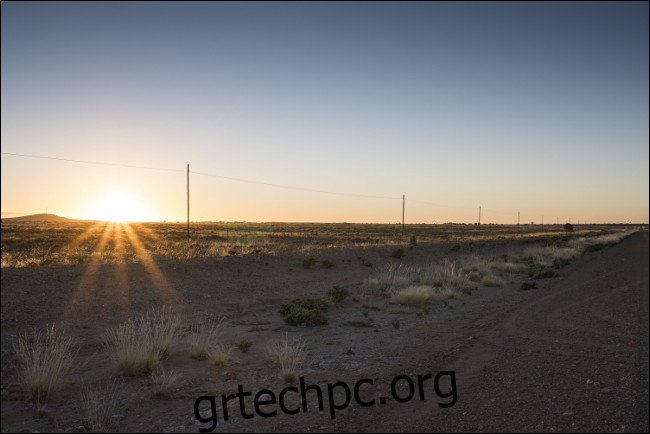 Η ίδια εικόνα από ψηλά με τις επισημάνσεις και τις σκιές προσαρμοσμένες για επαναφορά της λεπτομέρειας.
Η ίδια εικόνα από ψηλά με τις επισημάνσεις και τις σκιές προσαρμοσμένες για επαναφορά της λεπτομέρειας.
Τώρα έχετε μια επίπεδη εικόνα με πιο δυναμικό εύρος. Τώρα μπορείτε να προσθέσετε σταδιακά λίγη αντίθεση στην εικόνα χρησιμοποιώντας το ρυθμιστικό αντίθεσης. Πήγαινε αργά, όμως — δεν θέλεις να χάσεις καμία από τις λεπτομέρειες που μόλις ανακτήσεις. Το κλειδί είναι να βρείτε τη σωστή ισορροπία μεταξύ του δυναμικού εύρους και της αντίθεσης.
Μπορείτε να χρησιμοποιήσετε αυτήν την τεχνική για να διορθώσετε εικόνες με υπερβολική ή υποέκθεση εστιάζοντας κυρίως στα τονισμένα σημεία ή τις σκιές, αντίστοιχα.
Ισιώστε τις φωτογραφίες σας (ή βρείτε άλλες ευθείες γραμμές)
Εάν δεν έχετε ήδη ισιώσει τις εικόνες σας, είναι πιθανό να μην έχετε παρατηρήσει ποτέ ότι είναι ανομοιόμορφες. Δυστυχώς, όταν αρχίσετε να το παρατηρείτε αυτό, μπορεί γρήγορα να γίνει εμμονή. Μπορείτε να σώσετε τη λογική σας διορθώνοντας πάντα τις εικόνες σας στη μεταπαραγωγή πριν τις κοινοποιήσετε.
Ο ευκολότερος τρόπος για να ισιώσετε μια εικόνα είναι να αναζητήσετε τον ορίζοντα. Εάν η εικόνα σας είναι τοπίο ή απεικονίζει τον ορίζοντα με οποιονδήποτε εμφανή τρόπο (όπως ένα ομαδικό πορτρέτο που τραβήχτηκε έξω), τηρήστε τον ορίζοντα όποτε είναι δυνατόν.
Φυσικά, υπάρχουν περισσότερα για την ευθυγράμμιση των εικόνων από το να ταιριάζουν απλώς με τον ορίζοντα.

Δεν έχουν όλες οι εικόνες τον ορίζοντα. Σε αυτές τις περιπτώσεις, είναι σημαντικό να αναζητήσετε άλλες ευθείες γραμμές που μπορείτε να χρησιμοποιήσετε. Για παράδειγμα, σε λήψεις εσωτερικού χώρου, μπορεί να αναζητήσετε δοκούς ή κολώνες. Μερικές φορές, ωστόσο, μπορεί να έχετε μια εικόνα με γραμμές που δεν ήταν ευθείες στην αρχή, όπως δοκάρια σε ένα παλιό κτίριο ή αναποδογυρισμένο στύλο φράχτη.
Σε αυτές τις περιπτώσεις, θα χρειαστεί να χρησιμοποιήσετε την καλύτερη κρίση σας για να επιλέξετε μια εμφανή ευθεία γραμμή και να την τηρήσετε. Υπάρχουν πολλοί παράγοντες που παίζουν εδώ, όπως η εστιακή απόσταση και η οπτική σας όταν τραβήξατε τη λήψη. Για παράδειγμα, μια εικόνα ενός ουρανοξύστη που πυροβολείται προς τα πάνω θα έχει πιθανώς δύο συγκλίνουσες γραμμές που πλησιάζουν πιο κοντά στην κορυφή.
Μπορείτε να πάρετε πολύ περισσότερο πρακτικό παίζοντας με τα εργαλεία παραμόρφωσης προοπτικής. Αυτά σας επιτρέπουν να παραμορφώσετε χειροκίνητα μια εικόνα και στους δύο άξονες για να έχετε ένα τέλειο αποτέλεσμα.
Μπορείτε επίσης απλά να επιλέξετε τις γραμμές σας με σύνεση και να τρέξετε με αυτό!
Περικόψτε τις εικόνες σας για καλύτερη σύνθεση
Οι περισσότερες ψηφιακές φωτογραφικές μηχανές φωτογραφίζουν πλέον στην περιοχή γύρω στα 20 megapixel. Αυτό αρκεί για να εκτυπώσετε μια παρθένα φωτογραφία με διαστάσεις περίπου 18 x 12 ίντσες στα 300 dpi. Μπορείτε ακόμη και συνήθως να εκτυπώσετε μια μεγαλύτερη έκδοση στα 200 dpi ή χαμηλότερη. Αυτό σημαίνει ότι ακόμα κι αν εκτυπώνετε εικόνες, έχετε μια μεγάλη περιοχή για να παίξετε για να κάνετε περικοπές και να βελτιώσετε τη σύνθεσή σας στη δημοσίευση.
Είναι πάντα προτιμότερο να σβήσετε τη σύνθεση πριν πατήσετε το κλείστρο. Αν σκεφτείτε δύο φορές πριν πυροβολήσετε, σίγουρα θα βελτιώσετε τη φωτογραφία σας. Ωστόσο, η φωτογραφία περιλαμβάνει επίσης την κατανόηση των αλλαγών που μπορείτε να κάνετε για να βελτιώσετε τις εικόνες σας αφού τις τραβήξετε και η περικοπή είναι ένα ισχυρό εργαλείο.
 Αυτή η μη επεξεργασμένη εικόνα έχει έναν καθρέφτη οχήματος που αποσπά την προσοχή στο πρώτο πλάνο.
Αυτή η μη επεξεργασμένη εικόνα έχει έναν καθρέφτη οχήματος που αποσπά την προσοχή στο πρώτο πλάνο.
Αυτό που αφήνετε έξω από μια φωτογραφία μπορεί να είναι εξίσου σημαντικό με αυτό που αφήνετε μέσα. Το ζουμ με τα πόδια σας δεν είναι πάντα δυνατό και δεν μπορούν όλοι να έχουν φακό 400 mm στην πίσω τσέπη τους. Μην φοβάστε να χάσετε τυχόν στοιχεία που αποσπούν την προσοχή που αποσπούν την προσοχή από το θέμα της εικόνας σας.
 Η περικοπή σάς επιτρέπει να αφαιρέσετε τυχόν στοιχεία που αποσπούν την προσοχή.
Η περικοπή σάς επιτρέπει να αφαιρέσετε τυχόν στοιχεία που αποσπούν την προσοχή.
Θυμηθείτε, δεν υπάρχουν αυστηροί κανόνες όσον αφορά τη φωτογραφία. Πειραματιστείτε μέχρι να είστε ευχαριστημένοι με τα αποτελέσματα. Ξεχάστε τον κανόνα των τρίτων ή τουλάχιστον προσπαθήστε να μην ακουμπάτε πολύ σε αυτόν κατά τη διάρκεια της ροής εργασίας σας. Εστιάστε στη δημιουργία μιας σύνθεσης που έχει οργανική αίσθηση, ανεξάρτητα από το πού πέφτουν οι γραμμές του πλέγματος.
Η αφαίρεση τυχόν αντικειμένων στο προσκήνιο που αποσπούν την προσοχή ή ξένων λεπτομερειών γύρω από την άκρη ενός καρέ θα τραβήξει το μάτι προς το θέμα στη μέση. Ωστόσο, θα πρέπει επίσης να αντισταθείτε στην παρόρμηση να κεντράρετε επιθετικά τα θέματά σας. Τις περισσότερες φορές, ένα πορτρέτο εκτός κέντρου είναι πιο ευχάριστο οπτικά από ένα τέλεια κεντραρισμένο. Αυτός είναι ο λόγος που οι δημιουργοί ντοκιμαντέρ συχνά τοποθετούν τα θέματά τους στην άκρη του κάδρου.
Αυτός είναι ο λόγος για τον οποίο οι προπορευόμενες γραμμές – οι γραμμές στην εικόνα σας που οδηγούν φυσικά το μάτι σε μια συγκεκριμένη κατεύθυνση – είναι σημαντικές κατά την περικοπή.
Σωστή ισορροπία λευκού για καλύτερα χρώματα
Οι περισσότερες κάμερες και smartphones κάνουν καλή δουλειά για την ισορροπία λευκού την πρώτη φορά. Φυσικά, καμία συσκευή δεν είναι τέλεια. Είναι εύκολο να χρησιμοποιήσετε μια χειροκίνητη ισορροπία λευκού και να ξεχάσετε να την αλλάξετε. Μερικές φορές, οι συνθήκες αλλάζουν γρήγορα ή οι ανταγωνιστικές πηγές φωτός απορρίπτουν την ισορροπία λευκού.
Διαφορετικές πηγές φωτός δημιουργούν διαφορετικές θερμοκρασίες φωτός, και αυτό αντανακλάται στην ισορροπία λευκού. Ένα χρυσό ηλιοβασίλεμα δίνει μια ζεστή λάμψη, ενώ μια συννεφιασμένη λήψη ενός χιονισμένου βουνού μπορεί να φαίνεται κρύο και μπλε. Τα σωληνοειδή φώτα φθορισμού δίνουν μια ψυχρή λευκή λάμψη, ενώ τα φώτα πυρακτώσεως στα επιτραπέζια φωτιστικά είναι συνήθως πιο ζεστά.
Εάν η ισορροπία λευκού είναι απενεργοποιημένη, οι αποχρώσεις του δέρματος δεν θα φαίνονται σωστοί, ούτε θα φαίνονται οι λευκές ή γκρι περιοχές στην εικόνα σας. Μπορείτε να το χρησιμοποιήσετε προς όφελός σας για να δημιουργήσετε πιο ζεστές ή ψυχρές σκηνές, αλλά εδώ, θα επικεντρωθούμε στο να πλησιάσουμε όσο το δυνατόν πιο κοντά στο ουδέτερο λευκό.
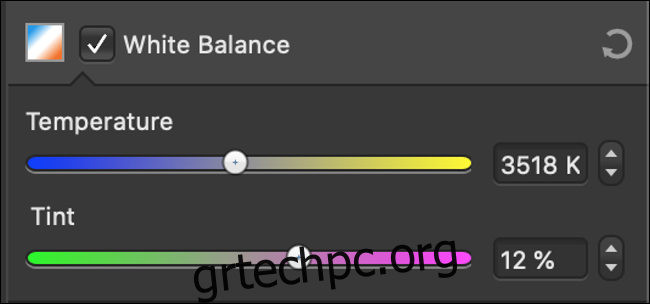
Ο ευκολότερος τρόπος για να το κάνετε αυτό είναι να αυξήσετε το ρυθμιστικό “Vibrance”. Αυτό θα πρέπει να κάνει ακόμα και τα πιο θαμπά χρώματα στην εικόνα σας να ξεχωρίζουν. Θα πρέπει επίσης να μπορείτε να καταλάβετε από αυτό εάν η εικόνα σας είναι πολύ ζεστή ή κρύα.
Προσπαθήστε να επιτύχετε μια ισορροπία μεταξύ ψυχρού (μπλε) και θερμού (κίτρινο) προσαρμόζοντας το ρυθμιστικό “Θερμοκρασία” (ή “Θερμότητα” σε ορισμένα προγράμματα επεξεργασίας).
Μόλις επιτύχετε μια ισορροπία μεταξύ κίτρινου και μπλε, στρέψτε την προσοχή σας στο πράσινο και το ματζέντα (ροζ). Τα περισσότερα προγράμματα επεξεργασίας εικόνων διαθέτουν επίσης ένα ρυθμιστικό “Tint” που μπορείτε να χρησιμοποιήσετε για να επιτύχετε τη σωστή ισορροπία μεταξύ πράσινου και ματζέντα. Είναι πολύ πιο εύκολο να το διορθώσετε με το “Vibrance” αυξημένο.
Όταν έχετε επιτύχει μια καλή ισορροπία λευκού, η εικόνα σας πρέπει να φαίνεται ουδέτερη. Τα λευκά πρέπει να είναι λευκά και οι τόνοι του δέρματος, ελπίζουμε, να είναι όσο το δυνατόν πιο κοντά στον κανονικό. Μπορεί να είναι δύσκολο να διορθώσετε τους τόνους του δέρματος, ακόμα και μετά την προσαρμογή, ιδιαίτερα αν υπάρχει έγχρωμος φωτισμός στη σκηνή.
Απλώς θυμηθείτε να μειώσετε τη ρύθμιση “Vibrance” σε κάτι πιο λογικό όταν τελειώσετε.
Ενισχύστε τα χρώματα με ζωντάνια για να διατηρήσετε τους τόνους του δέρματος
Το ρυθμιστικό «Vibrance» στοχεύει τα πιο θαμπά χρώματα στην εικόνα σας χωρίς να υπερβάλλει τους τόνους που είναι ήδη κορεσμένοι. Μπορείτε να χρησιμοποιήσετε το ρυθμιστικό “Κορεσμός” για να αυξήσετε τη συνολική ποσότητα χρώματος, αλλά αυτό επηρεάζει ολόκληρη την εικόνα.
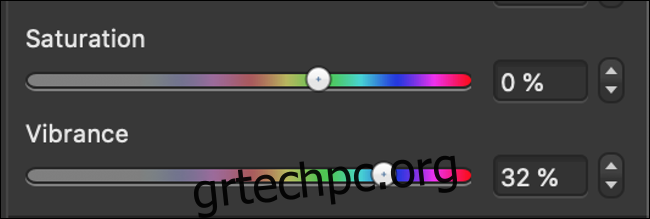
Είναι πολύ εύκολο να παρακάνετε τον κορεσμό των χρωμάτων και να δημιουργήσετε ένα ραδιενεργό χάος σε μια εικόνα. Οι τόνοι του δέρματος που είναι πολύ κορεσμένοι μπορεί να κάνουν ένα θέμα να φαίνεται ίκτερο. Οι κηλίδες, όπως οι φακίδες ή οι κρεατοελιές, μπορεί να γίνουν υπερβολικά υπερβολικές.
Τα πάντα σε μια εικόνα θα αρχίσουν να παλεύουν για την προσοχή. Μπορείτε να χρησιμοποιήσετε το χρώμα για να οδηγήσετε το μάτι, αλλά πρέπει να το κάνετε προσεκτικά.
Εδώ μπαίνει η ρύθμιση “Vibrance”. Είναι σαν το ρυθμιστικό “Saturation”, αλλά με τροχούς προπόνησης. Είναι ιδιαίτερα καλό για τη διάσωση χρωμάτων στις σκιές, που τείνουν να είναι θαμπά ως αποτέλεσμα της υποέκθεσης.
Μην ξοδεύετε πολλά σε προγράμματα επεξεργασίας φωτογραφιών
Και πάλι, μπορείτε να εκτελέσετε όλες αυτές τις επεξεργασίες απευθείας στο smartphone σας ακόμη και με τα πιο απλά προγράμματα επεξεργασίας φωτογραφιών, συμπεριλαμβανομένων των ενσωματωμένων εργαλείων σε Android ή iPhone
Ενώ το Adobe Photoshop εξακολουθεί να είναι ο αδιαμφισβήτητος βασιλιάς της επεξεργασίας φωτογραφιών για επιτραπέζιους υπολογιστές, υπάρχουν πολλές εναλλακτικές που μπορείτε να χρησιμοποιήσετε και που δεν απαιτούν μηνιαία χρέωση.